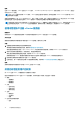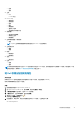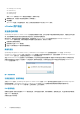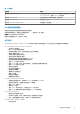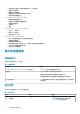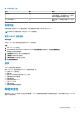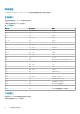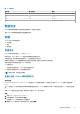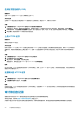Reference Guide
自动会话超时
空闲浏览器会话超时
默认情况下,非活动状态超过 15 分钟,OMIVV 会话就会超时,同时会自动将您注销。
身份验证类型和设置注意事项
vCenter 用户身份验证
OMIVV 依赖于 vCenter 对插件页面访问进行身份验证。插件页面需要在注册过程中 Dell EMC 在 vCenter 上创建的权限。
注册新 vCenter 服务器
前提条件
您的 vCenter 帐户应具有创建用户所需的权限。有关所需权限的更多信息,请参阅所需的非管理员用户的权限 页面上的 12。
关于此任务
安装 OMIVV 后,您可以注册 OMIVV 设备。OMIVV 使用具有必要 vCenter 操作权限的管理员用户帐户或非管理员用户帐户。单个
OMIVV 设备实例可支持 15 台 vCenter 服务器和多达 2,000 台 ESXi 主机。
如果您尝试注册超过 15 个 Vcenter,将显示以下错误消息:
您的许可证仅允许 <x> 个 Vcenter,并且它们均已注册。
要注册新 vCenter 服务器,请执行以下步骤:
步骤
1. 转至 https://<ApplianceIP/hostname/>。
2. 在 vCenter 注册页面的右窗格中,单击注册新 vCenter 服务器。
此时将显示注册新 vCenter 页面。
3. 在注册新 vCenter 对话框中的 vCenter 名称下,执行以下任务:
a. 在 vCenter 服务器 IP 或主机名框中,输入 vCenter 的 IP 地址或主机的 FQDN。
Dell EMC 建议使用完全限定域名 (FQDN) 向 VMware vCenter 注册 OMIVV。对于所有注册,vCenter 的主机名必须可通过
DNS 服务器正确解析。建议您遵循以下建议的实践方法来使用 DNS 服务器:
● 部署具有有效的 DNS 注册的 OMIVV 设备时,会分配静态 IP 地址和主机名。一个静态 IP 地址可确保在系统重新启动过程
中,OMIVV 设备的 IP 地址保持相同。
● 确保 OMIVV 主机名信息存在于 DNS 服务器的正向和反向查询区域中。
b. 在说明框中,输入说明 - 可选。
4. 在 vCenter 用户帐户下,请执行以下步骤:
a. 在 vCenter 用户名框中,输入管理员的用户名或具有必要权限的非管理员用户名。
b. 在密码框中,输入密码。
c. 在验证密码框中,再次输入密码。
d. 选中注册 vSphere 生命周期管理器复选框。
选中注册 vSphere 生命周期管理器复选框可让您使用 vCenter 7.0 及更高版本中的 vSphere 生命周期管理器功能。
5. 单击注册。
如果 vCenter 注册失败,将显示以下错误消息:
由于凭据错误,无法与给定的 vCenter 服务器 <x> 联系。检查用户名和密码。
产品和子系统安全性
11